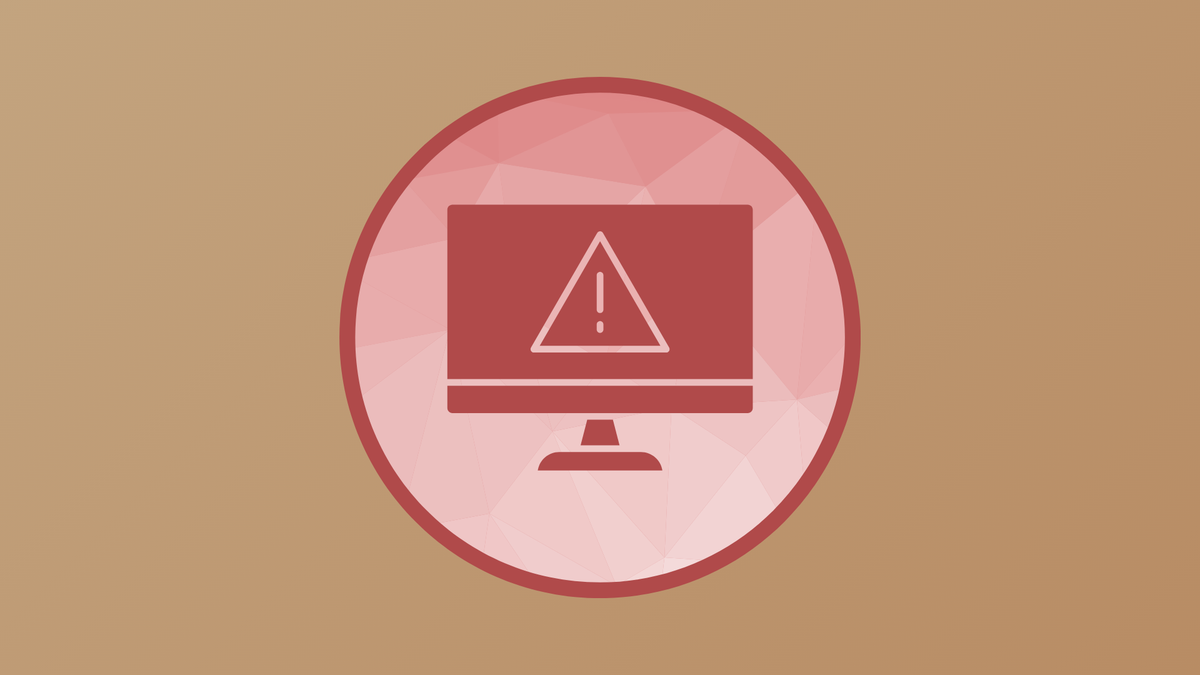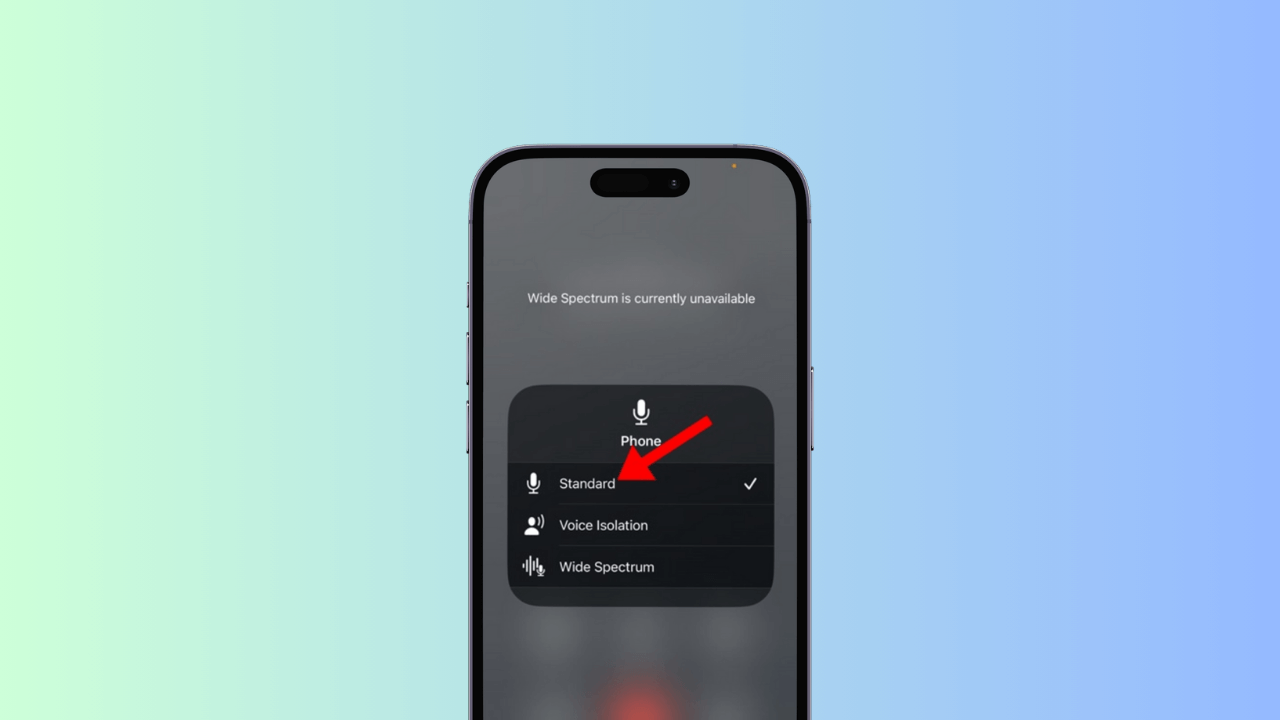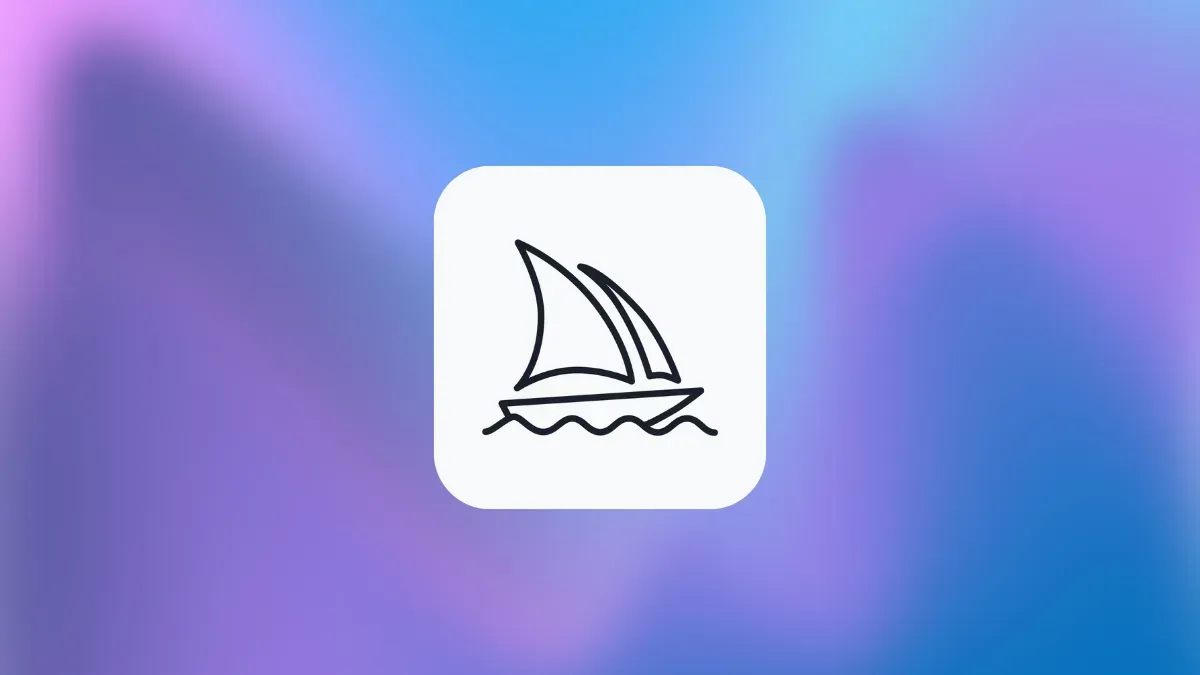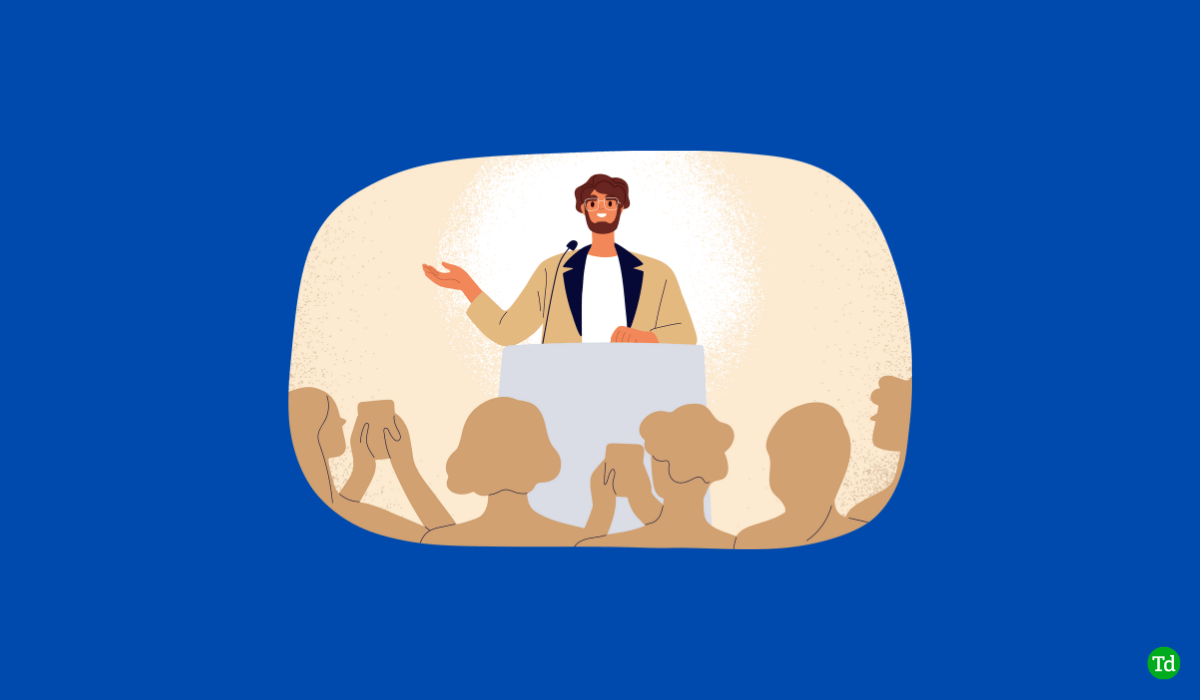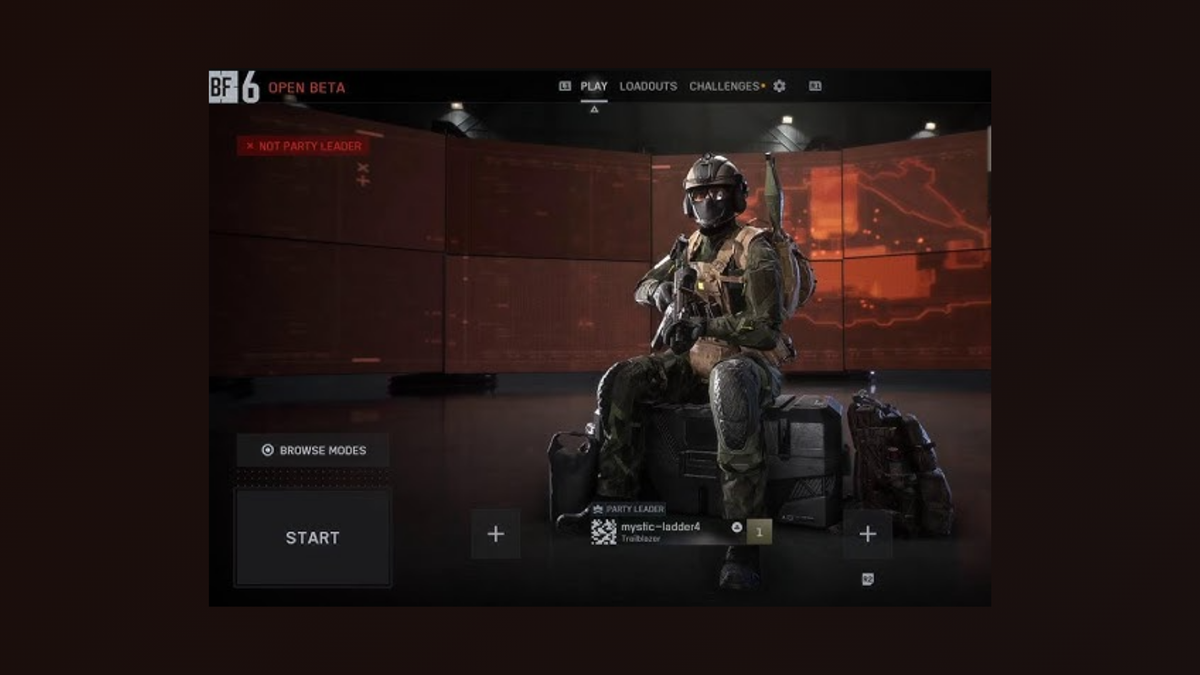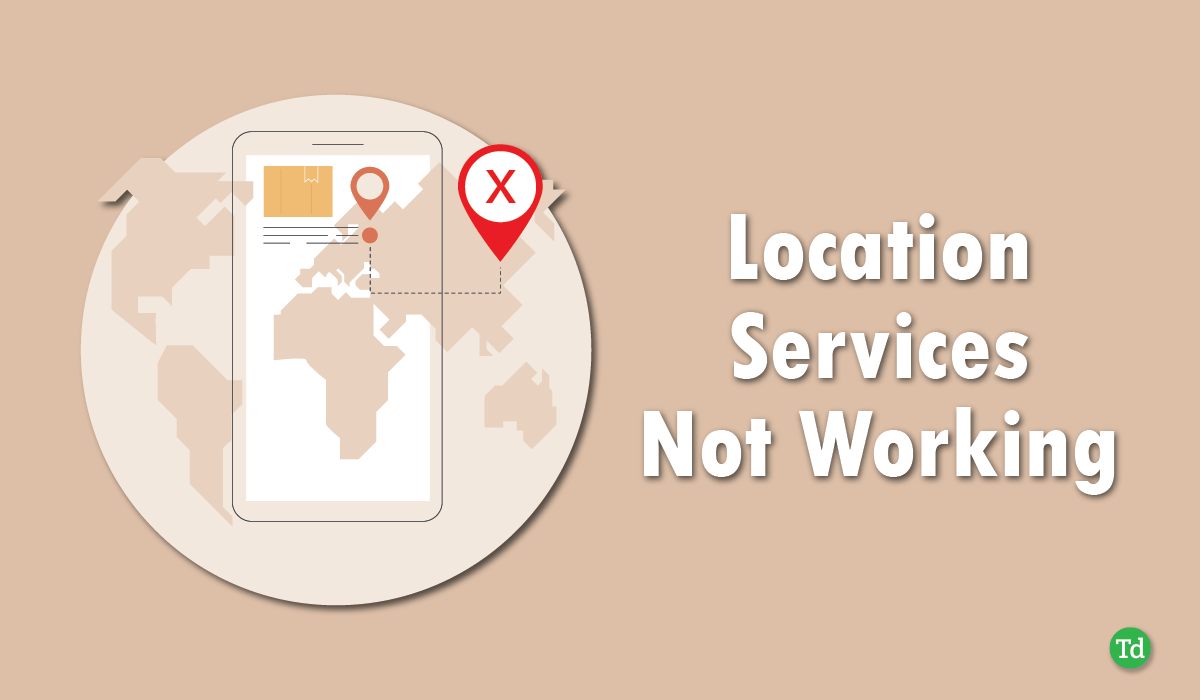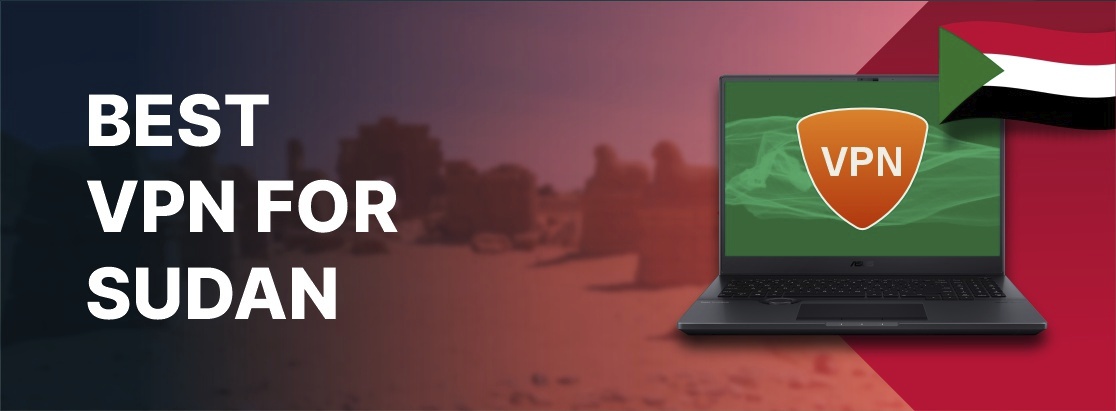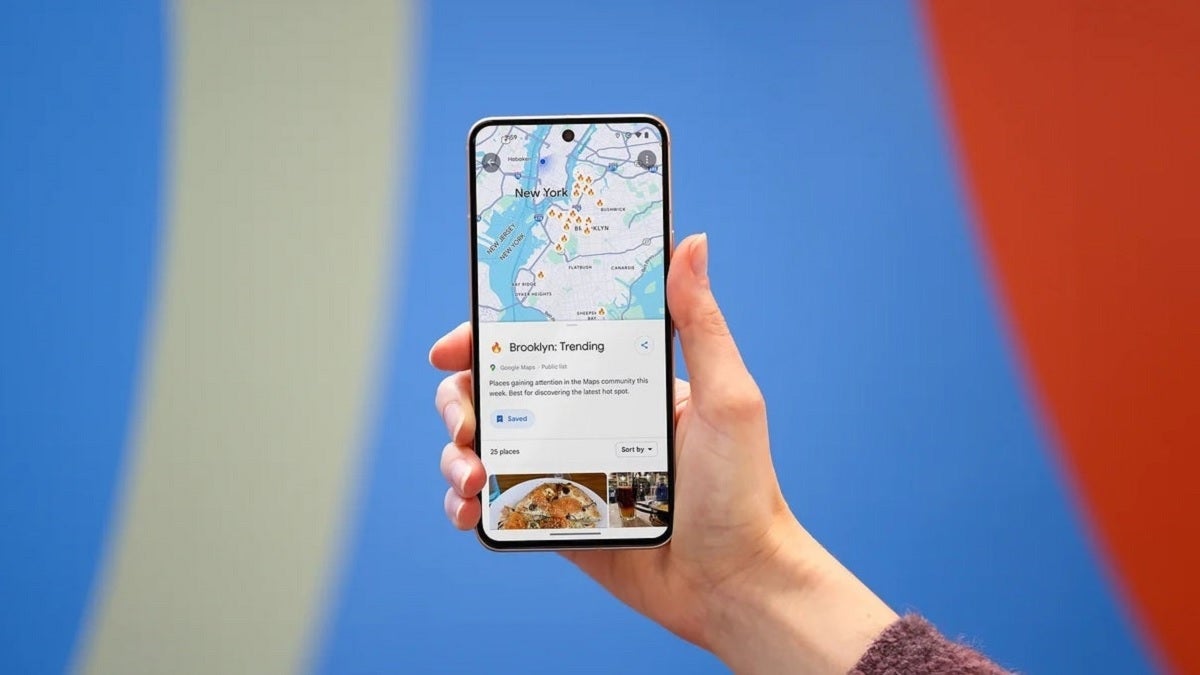Microsoft expérimente enfin les extensions sur Edge pour iOS, un an après l'introduction de la fonctionnalité sur Android. Que vous utilisiez Android ou iOS, cela change la donne pour la personnalisation de votre expérience de navigation mobile avec des trucs comme les blocs de publicité et les outils de productivité, laissant Chrome dans la poussière. Ce guide vous guide dans l'activation et l'installation de ces extensions mobiles Microsoft Edge en étapes faciles.
Table des matières
- Configuration des extensions de bord sur mobile
- Installation d'extensions sur iOS et Android
- Activer / désactiver les extensions sur mobile
Configuration des extensions de bord sur mobile
Voici comment mettre en place des extensions mobiles Microsoft Edge sur votre téléphone. Il vous permet de modifier votre navigateur mobile avec des modules complémentaires, similaires à la personnalisation Edge sur votre PC.
Pour Android:
Saisissez la dernière mise à jour (version 134.03124.57 ou version ultérieure) à partir duGoogle Play Store. Lancez le bord, frappez leà trois points Menu,Et vous verrez automatiquementExtensions.
Alternativement, dirigez-vous directement àMagasin d'extension Web de MicrosoftEn plein navigateur pour voir les options disponibles.
Pour iOS:
S'inscrire àProgramme Testlight de Microsoft Edgepour accéder à cette version bêta. Edge ouvert, TypeEdge: // Flagsdans la barre d'adresse et frapperEntrer.
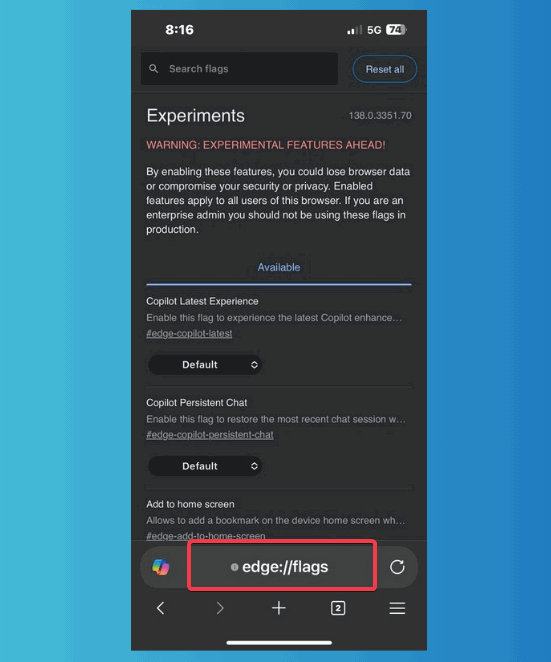
RechercherExtensions Web Edge iOSet le changer par défaut àActivé. Vous pouvez consulter notre guide sur les meilleurs drapeaux de bord pour plus de réglages.
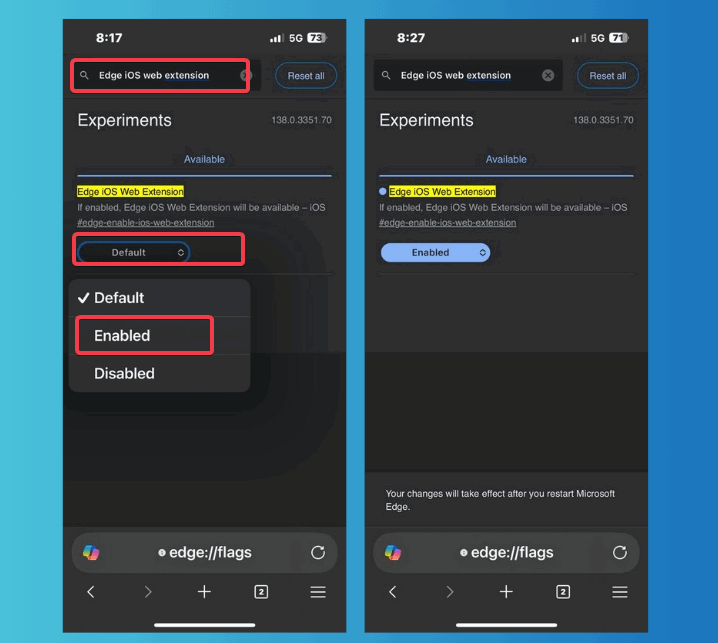
Redémarrez le navigateur pour activer le support d'extension. Étant donné que le support de l'extension iOS est dans la phase de test précoce, vous devez vous attendre à certains bogues dans la version bêta.
Obtenir des extensions mobiles de Microsoft Edge en cours d'exécution est simple, mais la configuration stable d'Android est plus fiable que TestFlight d'iOS pour l'instant.
Installation d'extensions sur iOS et Android
Maintenant que vous avez configuré les extensions mobiles Microsoft Edge, installons quelques-unes pour améliorer votre expérience de navigation. Pensez aux blocs de publicité, aux VPN ou aux gestionnaires de mots de passe - voici comment les ajouter, avec des étapes aussi simples que l'installation d'extensions de chrome sur Android.
Pour Android:
Lancez le bord et allez aumenu à trois pointset frapperExtensions. Découvrez le magasin d'extensions, qui propose 31 modules complémentaires (à partir de juillet 2025), comme Adguard ou Dark Reader.
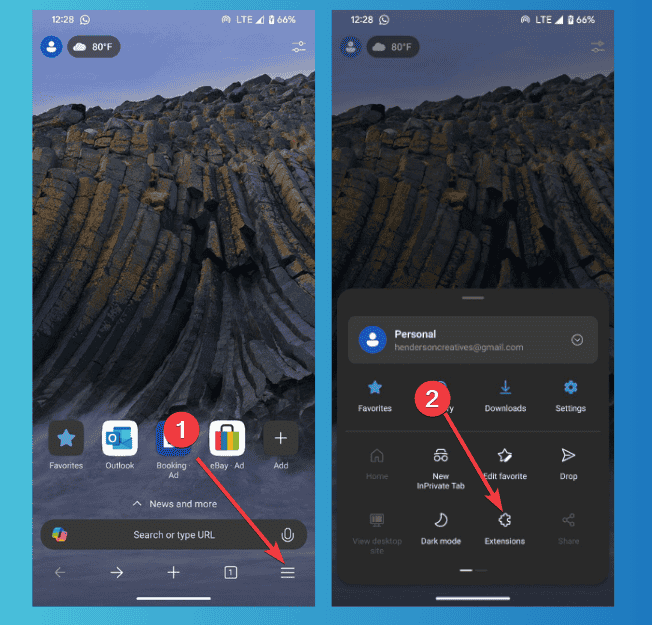
Frapper leObtenirbouton à côté de toute extension pour l'installer.
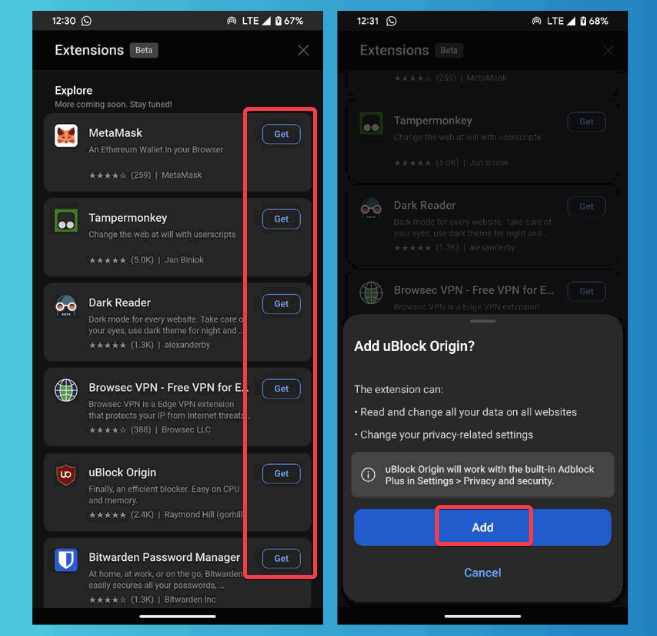
Ensuite, cliquezAjoutersur la nouvelle invite pour confirmer votre sélection et votre autorisation d'octroi.
EN RAPPORT:Microsoft Edge continue de désactiver les extensions? Voici comment réparer
Pour iOS:
OuvrirEdge via Testflight, puis appuyez surMenu -> Extensions.
Similaire à Android, choisissez une extension dans les options et cliquezObtenir. Puis accorde la permission en tapantAjouterdans l'invite suivante.
Contrairement à Android, iOS a des options limitées pour l'instant, car elle est toujours dans le test bêta. Donc, si vous ressentez un problème, faites rapport via TestFlight pour aider à l'écraser.
Note: Évitez de recroqueviller votre navigateur; Installez uniquement les extensions dont vous avez besoin pour garder les choses lisses, en particulier sur la configuration bêta d'iOS.
Activer / désactiver les extensions sur mobile
Après avoir installé des extensions mobiles Microsoft Edge, vous pouvez choisir de les activer / les désactiver avec ces éléments:
Lancez le bord et allez auMenu,et frapperExtensions -> Gérer les extensions.
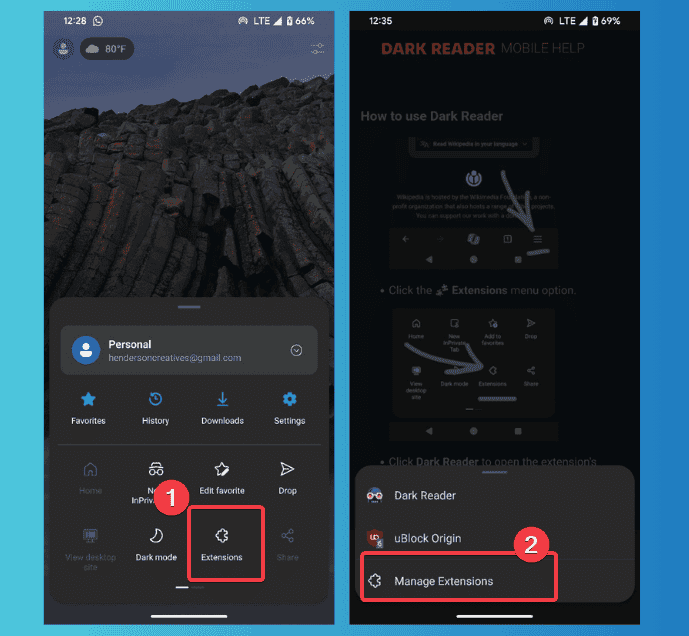
Cliquez surIcône d'optionsÀ côté des extensions installées. Ensuite, appuyez sur la bascule à côté deActiverpour basculer entre l'activation de l'extension ou l'éteinte.
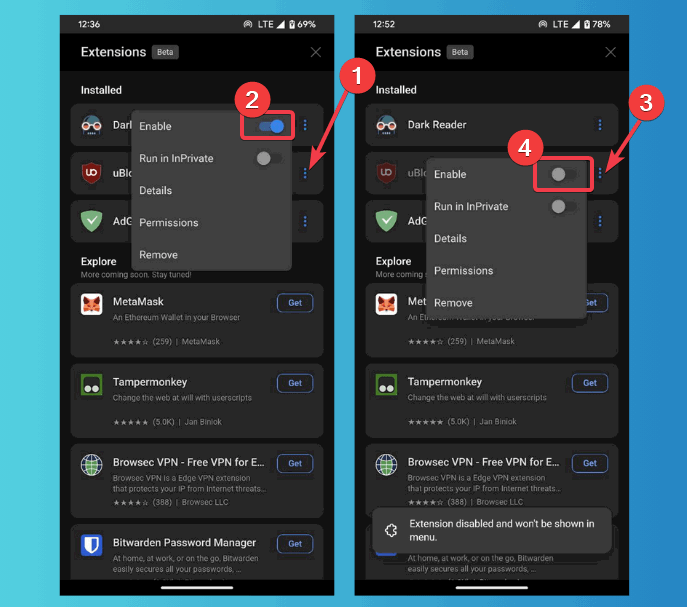
Supplémentaire: Vous pouvez cliquerRetirerSous les autres options de personnalisation pour désinstaller l'extension.
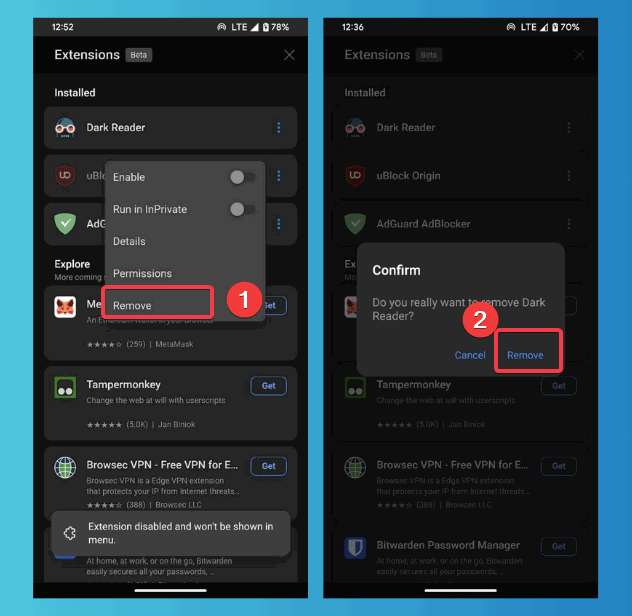
L'installation des extensions mobiles de Microsoft Edge rend votre navigateur de téléphone beaucoup plus utile, mais respectez ceux de confiance pour éviter les pépins, en particulier sur iOS. Essayez ces étapes et dites-nous comment cela se passe dans les commentaires! Si vous voulez plus de hacks de navigation, apprenez à ajouter des extensions de chrome sur le bord sur le bureau.